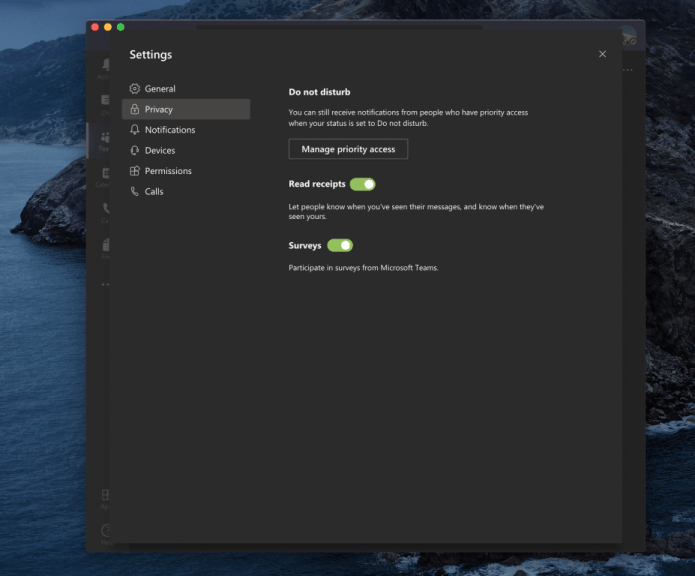En juin 2019, Microsoft a introduit une fonctionnalité de confirmation de lecture pour Microsoft Teams. Semblable à ce que vous rencontrez sur d’autres applications de messagerie, ces confirmations de lecture vous donnent un repère visuel pour vous faire savoir quand la personne à qui vous avez envoyé un message l’a réellement ouvert et lu.
La fonctionnalité s’est déployée lentement et est activée par défaut, mais les utilisateurs ont un contrôle total s’ils veulent utiliser la fonctionnalité ou non. Dans ce guide Office 365, nous allons approfondir un peu et expliquer comment vous pouvez configurer l’option.
Comment désactiver les confirmations de lecture
Comme nous l’avons dit précédemment, les confirmations de lecture sont activées par défaut dans Microsoft Teams. Lorsque vous envoyez un message dans une discussion individuelle ou de groupe, vous verrez une coche pour indiquer qu’il a été envoyé. Lorsque le destinataire le lit, vous verrez alors la coche prendre la forme d’un œil, pour indiquer qu’il a été lu. Si cela vous dérange, vous pouvez le désactiver via l’application Microsoft Teams sur MacOS, Linux ou Windows 10.
- Cliquez sur l’icône de votre profil dans le coin supérieur droit de l’écran
- Cliquez sur l’icône des paramètres, c’est la quatrième à partir du haut
- proche Intimité dans la liste de la barre de gauche
- Basculez le commutateur pour lire les reçus éteindre
Gardez à l’esprit que si vous discutez avec quelqu’un qui a désactivé les confirmations de lecture, mais que la fonctionnalité est toujours activée, vous ne verrez toujours pas les confirmations de lecture de cette personne. Vous ne recevrez pas non plus de confirmation de lecture si quelqu’un voit votre message dans une notification ou dans son flux d’activité, ou s’il répond via Toast Tile dans Windows 10 ou la notification Banner dans Mac OS. Les confirmations de lecture ne fonctionnent que si le destinataire répond directement depuis le chat.
Voir les confirmations de lecture dans une discussion de groupe
Si vous cherchez à voir qui a lu votre message dans une discussion de groupe, il y a un lu par option dans le chat. Une fois que tout le monde a vu votre message, vous obtiendrez la confirmation de la vue, qui est l’icône en forme d’œil.Vous pouvez alors voir qui a lu votre message en accédant à ce message, en sélectionnant plus d’options et en choisissant le lu par option. Vous verrez alors une liste contextuelle sur le côté gauche.
Options administratives pour la configuration des confirmations de lecture
Les options que nous avons décrites ci-dessus sont pour l’utilisateur. Cependant, les administrateurs de Microsoft Teams ont également un contrôle total sur la fonctionnalité. Si un administrateur ne souhaite pas que l’utilisateur ait des confirmations de lecture, il peut modifier la valeur du portail d’administration pour lire les confirmations sur « off ». Dans le cas où un administrateur souhaite que tout le monde ait des confirmations de lecture, la valeur peut être modifiée en « tout le monde ». Voici comment procéder.
- Visiter le Centre d’administration Microsoft Teams
- Cliquez sur l’icône de messagerie sur le côté gauche de l’écran, c’est la huitième à partir du haut
- Cliquez sur le nom de votre politique de messagerie, puis cliquez sur l’icône de modification en haut
- Vous pouvez alors voir apparaître l’option de confirmation de lecture. Vous pouvez choisir une option dans le menu déroulant, comme nous l’avons décrit.
En savoir plus sur les confirmations de lecture
Il peut être utile pour un administrateur de désactiver les confirmations de lecture dans les situations où il y a beaucoup de personnes dans une conversation. Dans cette situation, la lecture des accusés de réception peut créer de la confusion chez les utilisateurs et peut submerger les messages. Les confirmations de lecture sont mieux utilisées dans les situations avec des groupes plus petits et dans les discussions privées où la communication est plus importante. Vous pouvez en savoir plus sur ces confirmations de lecture ici chez Microsoft, et n’hésitez pas à consulter notre hub Microsoft Teams pour toutes les dernières nouvelles et informations.
FAQ
Comment modifier les paramètres de livraison et de confirmation de lecture ?
1 Dans le menu Fichier, sélectionnez Options > Courrier. 2 Sous Suivi, sélectionnez Accusé de réception confirmant que le message a été remis au serveur de messagerie du destinataire ou Accusé de lecture confirmant le… 3 Cliquez sur OK pour appliquer vos modifications.
Comment activer les accusés de réception pour tous les e-mails que j’envoie ?
Activer les accusés de réception pour tous les e-mails que vous envoyez 1 Cliquez sur Options sous l’onglet Fichier. 2 Recherchez la catégorie Courrier et faites défiler jusqu’à Suivi.VIDÉOS RECOMMANDÉES POUR VOUS… 3 Vérifiez à la fois l’accusé de réception et l’accusé de lecture ou l’un des éléments ci-dessus, puis cliquez sur OK.
Puis-je forcer un destinataire à envoyer une confirmation de lecture ?
Dans Outlook, le destinataire du message peut refuser d’envoyer des confirmations de lecture. Il existe d’autres scénarios où les confirmations de lecture ne sont pas envoyées, par exemple si le programme de messagerie du destinataire ne prend pas en charge les confirmations de lecture. Il n’existe aucun moyen de forcer un destinataire à envoyer une confirmation de lecture. Demander des accusés de lecture et/ou de livraison pour tous les messages que vous envoyez
Comment demander une confirmation de lecture dans Outlook ?
Comment demander un accusé de lecture dans Outlook 1 Dans le menu Fichier, sélectionnez Options > Courrier. 2 Sous Suivi, cochez la case Accusé de réception confirmant que le message a été remis au serveur de messagerie du destinataire ou Accusé de lecture confirmant que le destinataire a consulté le message. Conseil : de préférence… 3 Cliquez sur OK pour appliquer vos modifications. Voir Plus….
Comment définir l’option d’accusé de réception dans Outlook ?
Avec Outlook, vous pouvez définir l’option d’accusé de réception pour un seul message ou demander des accusés de réception pour chaque message que vous envoyez automatiquement. Composez un nouveau message. Accédez à l’onglet Options et cochez la case Demander un accusé de réception.
Comment obtenir un accusé de réception pour un message ouvert ?
Dans le message ouvert, cliquez sur Options. Dans le groupe Suivi, cochez la case Demander un accusé de réception ou Demander un accusé de lecture. Pour savoir comment activer ces options pour tous les messages que vous envoyez, voir Être averti lorsque d’autres personnes reçoivent ou ouvrent un e-mail. Remarque : Les reçus sont envoyés dans votre boîte de réception et sont affichés avec cette icône : .
Comment puis-je demander une confirmation de lecture de message dans Outlook?
Accédez à l’onglet Options dans la barre d’outils du ruban du message. Cochez la case Demander un accusé de réception. Cochez la case Demander un accusé de lecture pour recevoir une notification d’accusé de lecture lorsqu’un message est ouvert au lieu d’être remis. Comment demander des confirmations de lecture de message dans Live Mail/Outlook Express.
Comment puis-je demander une livraison ou un accusé de lecture ?
Dans le message, sous l’onglet Options, dans le groupe Suivi, cochez la case Demander un accusé de réception ou la case Demander un accusé de lecture. Ouvrez le message d’origine que vous avez envoyé avec une demande de remise ou de confirmation de lecture. Ce message se trouve généralement dans le dossier Éléments envoyés.
Comment modifier la façon dont les processus Outlook lisent les reçus et les réponses aux réunions ?
Modifiez la façon dont Outlook traite les confirmations de lecture et les réponses aux réunions. 1 Sélectionnez Fichier > Options > E-mail. 2 Faites défiler jusqu’à la section Suivi. 3 Sous Suivi, mettez à jour les options suivantes : 3.1 Cochez la case Accusé de réception confirmant que le message a été remis au serveur de messagerie du destinataire et l’accusé de lecture confirmant le destinataire…
Comment modifier les paramètres de réception d’e-mail du destinataire ?
1 Dans le menu Fichier, sélectionnez Options > Courrier . 2 Sous Suivi, cochez la case Accusé de réception confirmant que le message a été remis au serveur de messagerie du destinataire ou Accusé de lecture confirmant que le destinataire a consulté le message. 3 Cliquez sur OK pour appliquer vos modifications. Voir plus…
Pourquoi ne puis-je pas obtenir de confirmation de lecture pour mon e-mail ?
De plus, le programme de messagerie du destinataire peut ne pas prendre en charge les confirmations de lecture. Dans le message ouvert, cliquez sur Options. Dans le groupe Suivi, cochez la case Demander un accusé de réception ou Demander un accusé de lecture. Pour savoir comment activer ces options pour tous les messages que vous envoyez, voir Être averti lorsque d’autres personnes reçoivent ou ouvrent un e-mail.
Comment puis-je demander un accusé de réception pour un e-mail dans Outlook?
Dans un nouveau message électronique, dans le menu Options, dans le groupe Suivi, activez la case à cocher Demander un accusé de réception ou la case Demander un accusé de lecture. Rédigez votre e-mail et cliquez sur Envoyer. Dans le menu Outils, cliquez sur Options. Sous E-mail, cliquez sur Options d’e-mail. Sous Gestion des messages, cliquez sur Options de suivi.